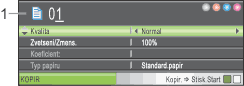Nastavení kopírování můžete změnit z výchozího zobrazení. Na displeji LCD se zobrazí:
| 1. | Počet kopií Opakovaným stisknutím tlačítka + nebo - můžete zadat požadovaný počet kopií. |
Stisknutím tlačítka

nebo

můžete procházet nabídku možností kopírování.
Když je zvýrazněna požadovaná možnost, stiskněte tlačítko OK.

Poznámka
| | Funkce Kopir. Knihy, Kop. vodoznaku a Rezim.usp.ink. jsou podporovány technologií od společnosti Reallusion, Inc.  |
Nastavení kopírování můžete pro další kopii dočasně změnit.
Přístroj se za minutu vrátí do výchozího nastavení.
Pokud jste dokončili výběr nastavení, stiskněte tlačítko Mono Start (Start Mono) nebo Colour Start (Start Barva).
Chcete-li vybrat další nastavení, stiskněte tlačítko

nebo

.

Poznámka
Změna rychlosti a kvality kopírování
Můžete zvolit kvalitu kopírování. Tovární nastavení je Normal.
Rychly | Vysoká rychlost kopírování a nejnižší spotřeba inkoustu. Toto nastavení použijte, chcete-li ušetřit čas (dokumenty ke korektuře, velké dokumenty nebo mnoho kopií).
I když nastavíte tuto možnost, rychlost kopírování bude pomalejší při zapnutých funkcích Rezim.usp.ink., Kopir. Knihy nebo Kop. vodoznaku. |
Normal | Doporučené nastavení pro běžné výtisky. Dobrá kvalita kopírování při odpovídající rychlosti. |
Nejlepsi | Toto nastavení použijte na kopírování přesných obrázků, například fotografií. Nejvyšší rozlišení a nejnižší rychlost. |
| 1 | Vložte dokument. |
| 2 | Zadejte požadovaný počet kopií. |
| 3 | Stisknutím tlačítka  nebo  zvolte možnost Kvalita. |
| 4 | Stisknutím tlačítka  nebo  zvolte Rychly, Normal nebo Nejlepsi. Stiskněte tlačítko OK. |
| 5 | Pokud nechcete měnit další nastavení, stiskněte tlačítko Mono Start (Start Mono) nebo Colour Start (Start Barva). |